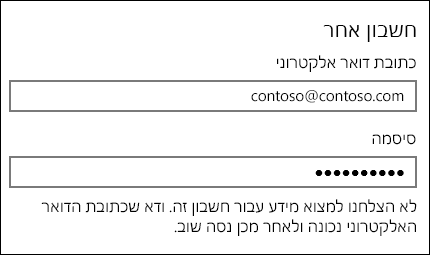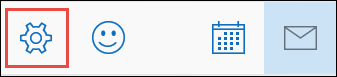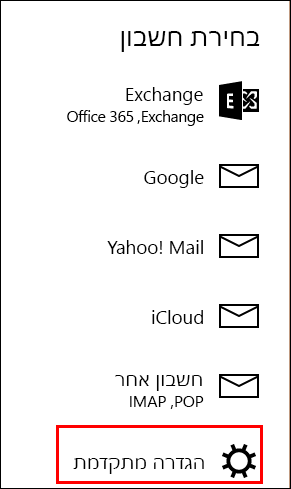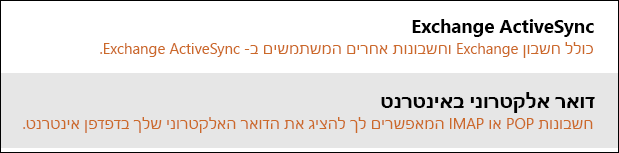הערה: מאמר זה סיים את עבודתו, ונוציא אותו משימוש בקרוב. כדי למנוע בעיות של "הדף לא נמצא", אנו מסירים את כל הקישורים שאנו מודעים להם. אם יצרת קישורים לדף זה, הסר אותם. ביחד נוכל לשמור על קישוריות תקינה באינטרנט.
אם אינך מצליח להגדיר את הדואר האלקטרוני שלך באמצעות אשף ההגדרה הבסיסית בדואר עבור Windows 10, באפשרותך להשתמש באפשרות ההגדרה מתקדם כדי להוסיף את החשבון שלך.
הערה: השתמש באפשרות ' הגדרה מתקדמת ' אם אתה מקבל הודעה על כך שלא ניתן למצוא את החשבון שלך או שההגדרות שלך אינן מעודכנות.
הוספת חשבון הדואר האלקטרוני שלך באמצעות הגדרה מתקדמת
-
פתח את האפליקציה דואר או לוח שנה ובחר הגדרות
הערה: בטלפון או ב- Tablet, בחר את שלוש הנקודות בחלק התחתון של הדף כדי לגשת להגדרות.
-
בחר ב'ניהול חשבונות _GT_ הוסף חשבון.
-
בחר הגדרה מתקדמת.
הערה: הגדרה מתקדמת היא האפשרות האחרונה בתיבה הוסף חשבון . אם אינך רואה את ההגדרה ' מתקדם', ייתכן שתצטרך לגלול מטה.
-
בחר את סוג החשבון שברצונך להגדיר. עבור רוב כתובות הדואר האלקטרוני, באפשרותך לבחור דואר אלקטרוני באינטרנט. אם אינך בטוח איזה סוג חשבון לבחור, פנה לתמיכה הטכנית של ספק הדואר האלקטרוני שלך.
-
אם יש לך חשבון Exchange ActiveSync , יהיה עליך את שם השרת ואת שם התחום שלך. לדוגמה, הוסף mail.server.com בתיבה שרת, כאשר mail.server.com הוא שם שרת Exchange שלך.
-
עבור כל החשבונות האחרים, תזדקק למגוון הגדרות שונות:
-
כתובת דואר אלקטרוני: זוהי כתובת הדואר האלקטרוני המלאה שלך, לדוגמה, tony@contoso.com.
-
שם משתמש: ברוב המקרים, שם המשתמש שלך זהה לכתובת הדואר האלקטרוני שלך.
-
סיסמה: הסיסמה שלך היא תלוית רישיות.
-
שם החשבון: זהו שם ידידותי שבו תשתמש כדי לזהות את החשבון שלך. לדוגמה, Tony's account.
-
שלח את ההודעות שלך באמצעות שם זה: כאשר אנשים מקבלים את הודעות הדואר האלקטרוני שלך, הם יראו שם זה.
-
שרת דואר אלקטרוני נכנס: כתובת שרת הדואר האלקטרוני הנכנסת היא כיצד Mail עבור Windows 10 מאחזר את ההודעות שלך. אם אינך מכיר את שרת הדואר האלקטרוני הנכנס שלך, באפשרותך למצוא מידע זה עבור כתובות דואר אלקטרוני נפוצות רבות בהפניית שם שרת POP ו-IMAP , או לפנות לתמיכה הטכנית של ספק הדואר האלקטרוני שלך. רוב חשבונות הדואר האלקטרוני משתמשים ב-IMAP. לדוגמה, אם יש לך חשבון Yahoo, תזין imap.mail.yahoo.com בתיבה.
-
שרת דואר אלקטרוני יוצא (SMTP): כתובת שרת הדואר היוצא שלך היא כיצד Mail עבור Windows 10 שולח את ההודעות שלך. אם אינך מכיר את שרת הדואר האלקטרוני היוצא שלך, תוכל למצוא מידע זה עבור כתובות דואר אלקטרוני נפוצות רבות בהפניית שם שרת POP ו-IMAP שלנו, או פנה לתמיכה הטכנית של ספק הדואר האלקטרוני שלך. לדוגמה, אם יש לך חשבון Yahoo, תזין smtp.mail.yahoo.com בתיבה.
-
ארבע תיבות הסימון הסופיות מסומנות כברירת מחדל, ועבור כמעט כל חשבונות הדואר האלקטרוני, אין צורך לשנות הגדרות אלה. אם הגדרות שרת הדואר האלקטרוני שלך בנושא הפניית שמות שרת POP ו-IMAP מציינות כי SSL אינו נמצא בשימוש, באפשרותך לבטל את הסימון של תיבות אלה.
-
-
לאחר שהזנת את כל המידע הנדרש, בחר כניסה.
פתרון בעיות
-
אם הגדרת החשבון נכשלת: פנה לתמיכה הטכנית של ספק הדואר האלקטרוני שלך כדי לאמת את שמות שרתי הדואר האלקטרוני הנכנס והיוצא שלך והגדרות SSL.
-
אם אינך מצליח לסנכרן את חשבון Yahoo שלך: ייתכן שיהיה עליך להעניק הרשאת דואר עבור Windows 10 כדי לגשת לחשבון שלך.
-
עבור אל https://mail.yahoo.com.
-
בחר את שמך בפינה השמאלית העליונה של המסך ולאחר מכן בחר פרטי חשבון.
-
בחר Security Account בחלונית הימנית ולאחר מכן הפעל את האפשרות אפשר יישומים המשתמשים בכניסה מאובטחת פחות .
-
-
אם אתה רואה הודעה שהחשבון שלך אינו מעודכן: ראה הגדרות החשבון שלך אינן מעודכנות.
-
אם אתה רואה הודעה שהחשבון שלך אינו מסונכרן עדיין : בחר את סמל הסינכרון בחלק העליון של רשימת ההודעות. אם אינך רואה הודעות המגיעות לתיבת הדואר הנכנס שלך, ראה פתרון בעיות סינכרון באפליקציות ' דואר ' ו'לוח שנה ' ב-Windows 10.
-
אם אתה רואה הודעה שהאישור שלך אינו מהימן : פנה לספק הדואר האלקטרוני שלך כדי לאמת את שמות שרתי הדואר האלקטרוני הנכנס והיוצא שלך והגדרות SSL. אם ההגדרות שלך נכונות, באפשרותך לבחור באפשרות המשך לתת אמון באישור.
-
אם אתה רואה את ההודעה שלא מצאנו שום דבר שמוצג כאן : ראה היכן נמצאות הודעות הדואר האלקטרוני או האירועים שלי?